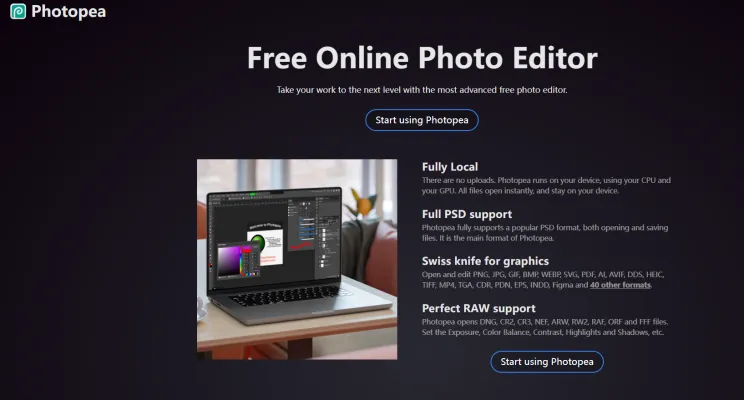Introducción a Photopea
Photopea es un versátil editor de imágenes basado en web que destaca por sus sólidas características y compatibilidad con una amplia gama de formatos de archivo. Desarrollado por Ivan Kutskir, esta herramienta funciona directamente en tu navegador, haciéndola accesible desde cualquier dispositivo con conexión a internet. Photopea soporta tanto gráficos de mapa de bits como vectoriales, permitiendo a los usuarios realizar tareas complejas como edición de fotos, creación de ilustraciones y diseño web.
Una de las principales fortalezas de Photopea es su soporte completo para el formato PSD, ampliamente utilizado por diseñadores profesionales. Puede manejar no solo archivos PSD sino también una gran variedad de otros formatos, incluyendo archivos RAW de cámara, convirtiéndolo en una solución ideal para fotógrafos y diseñadores gráficos por igual. A pesar de sus poderosas capacidades, Photopea es gratuito y se mantiene con publicidad, con una opción premium disponible para características adicionales como herramientas de IA generativa y mayor almacenamiento. Ya seas un usuario casual o un profesional experimentado, Photopea ofrece una alternativa atractiva al software tradicional de edición de imágenes de escritorio.
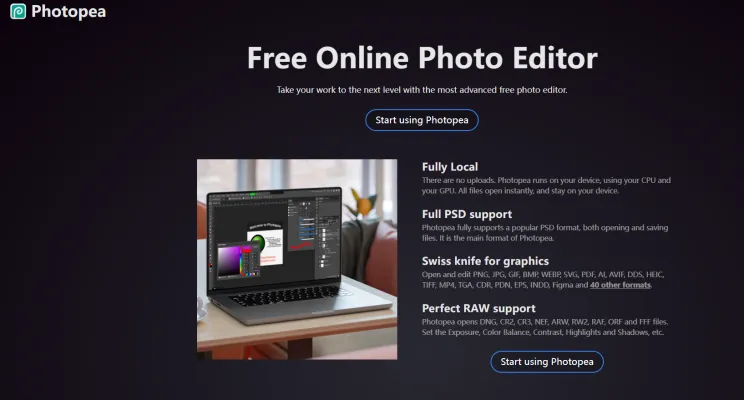
Casos de Uso de Photopea
Photopea, un versátil editor de fotos en línea, ofrece una gama de funcionalidades que atienden diversas necesidades creativas. Aquí están algunos de sus casos de uso clave:
- Diseño Gráfico y Desarrollo Web: Photopea soporta formatos PSD, SVG y PDF, haciéndolo ideal para diseñar elementos web, logos y layouts. Su compatibilidad con gráficos vectoriales asegura escalabilidad sin pérdida de calidad.
- Edición y Mejora de Fotos: Con herramientas similares a las de Adobe Photoshop, Photopea permite a los usuarios retocar fotos, aplicar filtros y ajustar colores. Es particularmente útil para fotógrafos que buscan editar rápidamente archivos RAW sin necesidad de software pesado.
- Conversión de Formatos de Archivo: Photopea puede abrir y guardar archivos en más de 40 formatos, incluyendo AI, INDD y Sketch. Esta característica es invaluable para diseñadores y editores que necesitan convertir archivos para diferentes plataformas o flujos de trabajo.
- Uso Educativo: Photopea es una solución rentable para instituciones educativas. Proporciona a los estudiantes un entorno similar a Photoshop para aprender diseño gráfico y edición de fotos sin los altos costos asociados con software con licencia.
- Edición Móvil: Como aplicación basada en web, Photopea puede ser accedida desde cualquier dispositivo con navegador, incluyendo tabletas y smartphones. Esto lo convierte en una herramienta conveniente para edición y trabajo de diseño en movimiento.
- Colaboración y Trabajo Remoto: La capacidad de Photopea para trabajar con servicios de almacenamiento en la nube como Dropbox y Google Drive facilita la colaboración fluida entre equipos remotos, permitiéndoles compartir y editar archivos en tiempo real.
La flexibilidad y potentes características de Photopea lo convierten en un activo valioso para cualquier persona involucrada en la creación de contenido digital, desde aficionados hasta profesionales.
Cómo Acceder a Photopea
Paso 1: Abre Tu Navegador Web
- Comienza lanzando tu navegador web preferido. Photopea es compatible con la mayoría de los navegadores modernos como Google Chrome, Mozilla Firefox, Microsoft Edge y Safari.
Paso 2: Navega al Sitio Web de Photopea
- Escribe
www.photopea.comen la barra de direcciones de tu navegador y presiona Enter. Esto te llevará directamente a la página de inicio de Photopea donde puedes comenzar a usar el editor.
Paso 3: Comienza a Usar Photopea
- Una vez en la página de inicio de Photopea, puedes comenzar a usar el editor inmediatamente. No es necesario crear una cuenta o iniciar sesión a menos que quieras guardar tu trabajo en un servicio de almacenamiento en la nube como Google Drive o Dropbox.
Paso 4: Abre o Sube Archivos
- Para abrir archivos existentes, haz clic en el menú "Archivo" en la parte superior izquierda de la interfaz de Photopea y selecciona "Abrir". Luego puedes elegir archivos de tu dispositivo local o vincular cuentas a varios servicios de almacenamiento en la nube para abrir archivos directamente desde allí.
Paso 5: Instala Photopea (Opcional)
- Para una experiencia más integrada, puedes instalar Photopea como una aplicación web en tu dispositivo. Haz clic en la opción "Más" en la parte superior derecha de la interfaz de Photopea y selecciona "Instalar Photopea". Esto añadirá un acceso directo a tu dispositivo, permitiéndote lanzar Photopea como cualquier otra aplicación.
Siguiendo estos pasos, puedes acceder fácilmente y comenzar a usar Photopea, un potente editor de fotos en línea con amplias capacidades.
Cómo Usar Photopea: Una Guía Paso a Paso
Paso 1: Accede a Photopea
- Acción: Abre tu navegador web y ve a www.Photopea.com.
- Explicación: Photopea funciona directamente en tu navegador, haciéndolo accesible en cualquier dispositivo con acceso a internet.
Paso 2: Familiarízate con la Interfaz
- Acción: Tómate un momento para explorar la interfaz. Observa la barra de herramientas a la izquierda, el panel de capas a la derecha y el espacio de trabajo principal en el centro.
- Explicación: Entender el diseño te ayudará a navegar y usar las herramientas de manera más eficiente.
Paso 3: Abre una Imagen
- Acción: Haz clic en "Archivo" en el menú superior, luego selecciona "Abrir" para subir una imagen desde tu dispositivo.
- Explicación: Photopea soporta una amplia gama de formatos, incluyendo PSD, JPG, PNG y más.
Paso 4: Usa Herramientas de Edición Básicas
- Acción: Utiliza herramientas como la herramienta de Recorte, Pincel y Pincel Corrector para editar tu imagen.
- Explicación: Estas herramientas son esenciales para redimensionar, retocar y mejorar tus fotos.
Paso 5: Trabaja con Capas
- Acción: Crea nuevas capas haciendo clic en el icono "Nueva Capa" en el panel de capas.
- Explicación: Las capas te permiten hacer ediciones no destructivas, lo que significa que puedes modificar o eliminar cambios sin afectar la imagen original.
Paso 6: Aplica Filtros y Ajustes
- Acción: Ve a "Filtros" o "Ajustes" en el menú superior para aplicar efectos como Desenfoque, Nitidez o Balance de Color.
- Explicación: Estas características te ayudan a afinar la apariencia de tu imagen.
Paso 7: Guarda Tu Trabajo
- Acción: Haz clic en "Archivo" y selecciona "Guardar como" para descargar tu imagen editada.
- Explicación: Elige el formato deseado y la configuración de calidad para guardar tu trabajo.
Siguiendo estos pasos, puedes usar efectivamente Photopea para varias tareas de edición de imágenes, desde ajustes simples hasta proyectos de diseño gráfico complejos.
Cómo Crear una Cuenta en Photopea
Crear una cuenta en Photopea es un proceso sencillo que mejora tu experiencia al permitirte sincronizar configuraciones entre dispositivos y acceder a características premium. Aquí te explicamos cómo puedes crear una cuenta:
- Visita el Sitio Web de Photopea: Ve a Photopea.com. Este es el sitio web oficial donde puedes acceder al editor de fotos en línea.
- Haz Clic en el Botón de Cuenta: En la parte superior de la interfaz de Photopea, verás un botón de "Cuenta". Haz clic en él para abrir la ventana de gestión de cuentas.
- Elige un Método de Inicio de Sesión: Photopea te permite iniciar sesión usando servicios de terceros como Google o Facebook. Selecciona tu método preferido para continuar.
- Sigue los Pasos de Inicio de Sesión: Dependiendo del servicio que hayas elegido, serás redirigido a Google o Facebook para iniciar sesión con tus credenciales. Ingresa tus detalles y autoriza a Photopea para acceder a tu información básica.
- Completa la Configuración: Una vez iniciada la sesión, tu cuenta de Photopea está creada. Ahora puedes gestionar tus configuraciones, actualizar a una cuenta premium si lo deseas, y disfrutar de los beneficios de tener tus configuraciones sincronizadas en todos los dispositivos en los que uses Photopea.
Siguiendo estos pasos, puedes crear y gestionar fácilmente tu cuenta de Photopea, mejorando tu experiencia de edición con configuraciones personalizadas y acceso a características premium.
Consejos para Usar Photopea
Photopea es un versátil editor de fotos en línea que ofrece una gama de características para ayudarte a editar imágenes de manera eficiente. Aquí hay algunos consejos para sacar el máximo provecho de Photopea:
- Gestión de Capas: Utiliza capas para mantener tus ediciones organizadas. Puedes renombrar, reordenar y alternar la visibilidad de las capas, facilitando la gestión de proyectos complejos.
- Capas de Ajuste: Usa capas de ajuste para edición no destructiva. Esto te permite ajustar brillo, contraste y otros aspectos sin alterar la imagen original.
- Atajos de Teclado: Familiarízate con los atajos de teclado para acelerar tu flujo de trabajo. Atajos comunes como Ctrl+C (Copiar) y Ctrl+V (Pegar) funcionan, pero Photopea también tiene atajos específicos para herramientas y funciones.
- Objetos Inteligentes: Convierte capas en objetos inteligentes para aplicar transformaciones y filtros sin perder calidad. Esto es particularmente útil para redimensionar y aplicar efectos.
- Herramientas Vectoriales: Aprovecha las herramientas vectoriales de Photopea para edición precisa. La herramienta Pluma y las herramientas de forma son esenciales para crear y modificar gráficos vectoriales.
Dominando estos consejos, puedes mejorar tu productividad y lograr resultados de calidad profesional con Photopea.